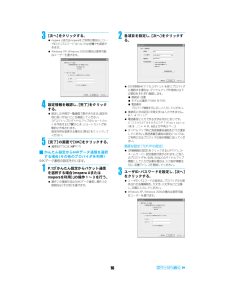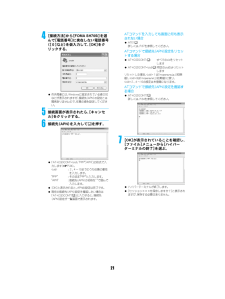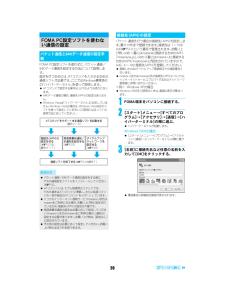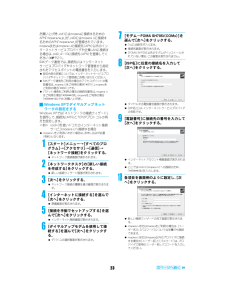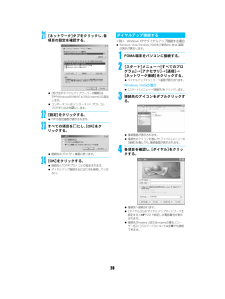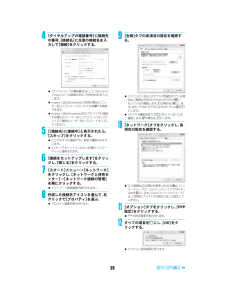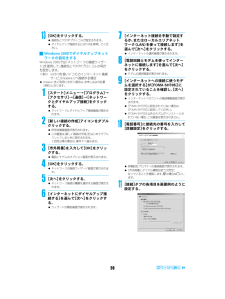Q&A
取扱説明書・マニュアル (文書検索対応分のみ)
"電話番号"1 件の検索結果
"電話番号"70 - 80 件目を表示
全般
質問者が納得スーパーボーナス契約が必須となっていますので、26ヶ月機種変更もしくは解約しなければ、実質1円で購入できますが、それ以前に解約や機種変更してしまえば、26ヶ月に満たない分×2280円は一括返済になります。たとえば1年で機種変更した場合は3万円以上の出費・・・。私はお得感はなかったので機種変更時スーパーボーナスは使いませんでした。ながーーく1機種を使い続ける自信がある人ならいいですが、2年以上同じ携帯を故障もなく使い続けることってなかなか難しいかと思います。
6950日前view35
パソコン接続マニュアル_dv05.fm8i コントロールパネルからアンインストールする<例> Windows XPでアンインストールするとき1[スタート]メニュー→[コントロールパネル]をクリックし、[プログラムの追加と削除]アイコンをクリックする。?[プログラムの追加と削除]画面が表示されます。Windows Vistaの場合?[スタート]メニュー→[コントロールパネル]の順にクリックし、[プログラム]→[プログラムと機能]アイコンを順にクリックします。[プログラムのアンインストールまたは変更]画面が表示されます。Windows 2000の場合?[スタート]メニュー→[設定]→[コントロールパネル]の順に選んで、[アプリケーションの追加と削除]アイコンをダブルクリックします。[アプリケーションの追加と削除]画面が表示されます。2[FOMA SH705i USB ]を選んで、[変更と削除]をクリックする。Windows Vistaの場合?[FOMA SH705i USB] をダブルクリックします。3[FOMA SH705iドライバをアンインストールしますか?]が表示されたら、[はい]をクリックする。? FOM...
パソコン接続マニュアル_dv05.fm163[次へ]をクリックする。? mopera Uまたはmoperaをご利用の場合は、 [ユーザID]と[パスワード]については空欄でも接続できます。? Windows XP、Windows 2000の場合は使用可能なユーザーを選びます。4設定情報を確認し、[完了]をクリックする。? 設定した内容が一覧画面で表示されます。設定内容に誤りがないことを確認してください。[デスクトップにダイヤルアップのショートカットを作成する]がE のとき、ショートカットが自動的に作成されます。設定内容を変更する場合は[戻る]をクリックしてください。5[完了]の画面で[OK]をクリックする。? 通信を行うには( n P.17)iかんたん設定から64Kデータ通信を選択する場合(その他のプロバイダを利用)64Kデータ通信の設定を行います。1P.12 「かんたん設定からパケット通信を選択する場合(mopera U またはmopera を利用)」の操作1~3を行う。? 操作2の接続方法は[64Kデータ通信] 、操作3の接続先は[その他]を選びます。2各項目を設定し、[次へ]をクリックする。? ISDN...
21パソコン接続マニュアル_dv05.fm4[接続方法]から[FOMA SH705i]を選んで[電話番号]に実在しない電話番号([0]など)を仮入力して、[OK]をクリックする。? 市外局番には、Windowsに設定されている値 [03]などが表示されますが、接続先(APN)の設定とは関係ありませんので、任意の値を設定してください。5接続画面が表示されたら、[キャンセル]をクリックする。6接続先(APN)を入力してoを押す。?「AT+CGDCONT=<cid>, "PPP","APN"」 の形式で入力します(n P.34)。<cid> : 2、4~10までのうち任意の番号を入力します。"PPP" : そのまま"PPP"と入力します。"APN" : 接続先(APN)の名称を" "で囲んで入力します。?[OK]と表示されると、APNの設定は完了です。? 現在の接続先(APN)設定を確認したい場合は「AT+CGDCONT?o 」と入力すると、接続先(APN)設定が一覧画面で表示されます。ATコマンドを入力しても画面に何も表示されない場合? ATE1 o詳しくは、P.37を参照してください。ATコマンドで接続先 (A...
パソコン接続マニュアル_dv05.fm22発信者番号はお客様の大切な情報です。通知する際には十分にご注意ください。1P.20「接続先(APN)の設定」の操作1~5を行う。2パケット通信時の発信者番号の通知(186)/非通知(184)を設定する。?「AT*DGPIR=<n>」 の形式で入力します( n P.33)。AT*DGPIR=1o:パケット通信確立時、接続先(APN)に「184」を付けて接続します。AT*DGPIR=2o:パケット通信確立時、接続先(APN)に「186」を付けて接続します。3[OK]が表示されたことを確認する。iダイヤルアップネットワークでの通知/非通知設定についてダイヤルアップネットワークの設定でも、接続先の番号に「186」(通知)/「184」(非通知)を付けることができます。*DGPIRコマンド、 ダイヤルアップネットワークの設定の両方で「186」(通知)/「184」(非通知)の設定を行った場合は、次のようになります。?「186」(通知)/「184」(非通知)を[設定なし](初期値)に戻すには、「AT*DGPIR=0」と入力してください。? ドコモのインターネット接続サービスmoper...
パソコン接続マニュアル_dv05.fm20FOMA PC設定ソフトを使わずに、 パケット通信/64Kデータ通信を設定する方法について説明します。設定を行うためには、ATコマンドを入力するための通信ソフトが必要です。ここではWindows標準添付の「ハイパーターミナル」を使って説明します。? ATコマンドで設定する操作は、以下のような流れになります。? 64Kデータ通信の場合、 接続先(APN)の設定はありません。? Windows Vistaは 「ハイパーターミナル」に対応していません。Windows Vistaの場合は、 Windows Vista対応のソフトを使って設定してください(ご使用になるソフトの使用方法に従ってください)。パケット通信を行う場合の接続先(APN)を設定します。最大10件まで登録できます。 接続先は1~10のcid(n P.21)という番号で管理されます。お買い上げ時、cidの1番にはmoperaに接続するためのAPN「mopera.ne.jp」、cidの3番にはmopera Uに接続するためのAPN「mopera.net」が設定されていますので、cid2、4~10に接続先(APN)...
パソコン接続マニュアル_dv05.fm23お買い上げ時、cid1にはmoperaに接続するためのAPN「mopera.ne.jp」が、cid3にはmopera Uに接続するためのAPN「mopera.net」が登録されています。moperaまたはmopera Uの接続先 (APN)以外のインターネットサービスプロバイダや企業LANに接続する場合は、cid2、4~10に接続先(APN)を登録してください(n P.21)。64Kデータ通信では、 接続先にはインターネットサービスプロバイダやネットワーク管理者から指定されたアクセスポイントの電話番号を入力します。? 設定内容の詳細については、インターネットサービスプロバイダやネットワーク管理者にお問い合わせください。? 64Kデータ通信をご利用の場合のアクセスポイントの電話番号は、mopera Uをご利用の場合 「*8701」、moperaをご利用の場合「*9601」です。? パケット通信をご利用の場合の接続先番号は、mopera Uをご利用の場合「*99***3#」、moperaをご利用の場合「*99***1#」です(お買い上げ時)。iWindows XPでダイヤ...
29パソコン接続マニュアル_dv05.fmi切断するにはインターネットブラウザを終了しただけでは切断されない場合があります。確実に切断するには、次の操作をしてください。1タスクトレイの[]をクリックし、[切断]をクリックする。? 接続が切断されます。Windows Vistaの場合? タスクトレイの[]→[接続または切断...]をクリックし、切断先のアイコンをダブルクリックします。? FOMA端末は、データ通信用のプロトコルとして、OBEXTM機能を持っています。本データ通信(OBEXTM通信によるデータの送受信)を使ってパソコンとの間で電話帳、電話番号表示の所有者情報、スケジュール、ToDoリスト、送信メール(SMS含む)、受信メール(SMS含む)、未送信メール(SMS含む)、テキストメモ、メロディ、マイピクチャ、iモーション、ブックマーク、トルカのデータを送受信できます。また、FOMA SH705iには赤外線通信機能が搭載されています。赤外線通信機能を搭載した他のFOMA端末やパソコンなどと電話帳や受信メールなどのデータを送信したり、受信したりできます。また、microSDメモリーカード経由でもデータを転...
パソコン接続マニュアル_dv05.fm2821[ネットワーク]タブをクリックし、各項目の設定を確認する。?[呼び出すダイヤルアップサーバーの種類]は[PPP:Windows95/98/NT4/2000, Internet] に設定します。? コンポーネントは[インターネットプロトコル(TCP/IP)]のみをE にします。22[設定]をクリックする。? PPPの設定画面が表示されます。23すべての項目をHにし、[OK]をクリックする。? 接続先のプロパティ画面に戻ります。24[OK]をクリックする。? 接続先とTCP/IPプロトコルが設定されます。? ダイヤルアップ接続するにはP.28を参照してください。<例> Windows XPでダイヤルアップ接続する場合? Windows Vista、 Windows 2000をご使用のときは、 画面の表示が異なります。1FOMA端末をパソコンに接続する。2[スタート]メニュー→[すべてのプログラム]→[アクセサリ]→[通信]→[ネットワーク接続]をクリックする。? ダイヤルアップネットワーク画面が表示されます。Windows Vistaの場合?[スタート]メニュー→[接...
パソコン接続マニュアル_dv05.fm254[ダイヤルアップの電話番号]に接続先の番号、[接続名]に任意の接続名を入力して[接続]をクリックする。?[ダイヤルアップの電話番号]は、ここでは<cid>=3(mopera U)への接続のため、 「*99***3#」を入力します。? mopera Uまたはmoperaをご利用の場合は、 [ユーザー名]と[パスワード]については空欄でも接続できます。? mopera Uまたはmopera以外のプロバイダに接続する場合の[ユーザー名]と[パスワード]は、プロバイダご使用のユーザー名とパスワードを入力してください。5[(接続名)に接続中]と表示されたら、[スキップ]をクリックする。? ここではすぐに接続せずに、設定の確認のみを行います。?[スキップ]をクリックしなかった場合、インターネットに接続されます。6[接続をセットアップします]をクリックし、[閉じる]をクリックする。7[スタート]メニュー→[ネットワーク]をクリックし、[ネットワークと共有センター]→[ネットワーク接続の管理]を順にクリックする。? ネットワーク接続画面が表示されます。8作成した接続先アイコンを選ん...
パソコン接続マニュアル_dv05.fm2613[OK]をクリックする。? 接続先とTCP/IPプロトコルが設定されます。? ダイヤルアップ接続するにはP.28を参照してください。iWindows 2000でダイヤルアップネットワークの設定をするWindows 2000では 「ネットワークの接続ウィザード」を使用して、接続先とTCP/IPプロトコルの両方を設定します。<例> <cid>=3を使いドコモのインターネット接続サービスmopera Uへ接続する場合? mopera Uをご利用いただく場合は、お申し込みが必要(有料)となります。1[スタート]メニュー→[プログラム]→[アクセサリ]→[通信]→[ネットワークとダイヤルアップ接続]をクリックする。? ネットワークとダイヤルアップ接続画面が表示されます。2[新しい接続の作成]アイコンをダブルクリックする。? 所在地情報画面が表示されます。? この画面は[新しい接続の作成]をはじめてダブルクリックしたときに表示されます。2回目以降の場合は、操作5へ進みます。3[市外局番]を入力して[OK]をクリックする。? 電話とモデムのオプション画面が表示されます。4[OK...
- 1